
Mündəricat:
- Müəllif John Day [email protected].
- Public 2024-01-30 07:46.
- Son dəyişdirildi 2025-01-23 12:54.
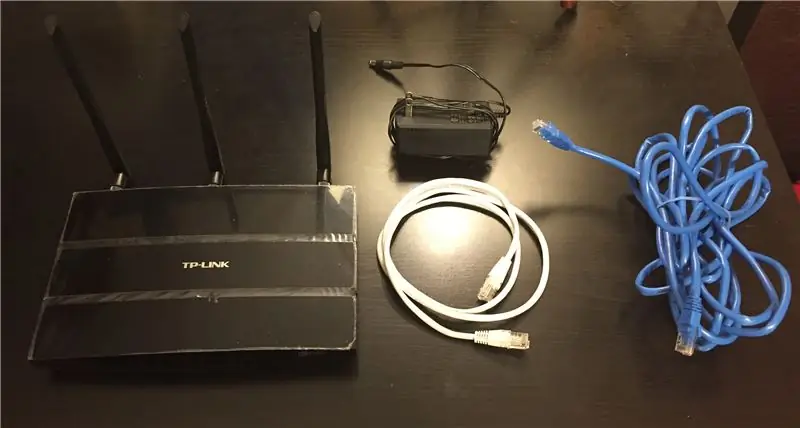
OpenWrt, istifadəçilərin ümumiyyətlə evdə olmayan Wi-Fi marşrutlaşdırıcılarına quraşdırdıqları açıq mənbə Linux paylanmasıdır.
Təhlükəsizlik:
OpenWrt əsaslı yönlendirici firmware, müntəzəm təhlükəsizlik yeniləmələri alması səbəbindən, stok ev router firmware proqramından daha etibarlıdır. Mağazada gördüyünüz bir çox marşrutlaşdırıcının proqram paketlərində bir çox təhlükəsizlik zəifliyi var, çünki istehsalçılar firmware qurma proseslərində çox vaxt köhnəlmiş paketləri (bəzən 10 yaş) istifadə edirlər. Bəzi hallarda, bu zəifliklər kifayət qədər ciddidir ki, yönləndiriciniz götürülə bilər və Botnetin bir hissəsi ola bilər.
Fərdiləşdirmə:
OpenWrt firmware, Linux-un tam xüsusiyyətli bir versiyasını ehtiva etdiyi üçün yüksək dərəcədə özelleştirilebilir. Əlavə paketlər paket meneceri vasitəsi ilə quraşdırıla bilər. Budur quraşdıra biləcəyiniz bəzi xüsusiyyətlər:
- VPN
- Dinamik DNS
- UPnP
- QOS
- Cihaz başına trafik statistikası
- Mesh şəbəkəsi
Qabaqcıl xüsusiyyətlər:
OpenWRT, Linux Wi-Fi şəbəkə yığınının təkmilləşdirilməsi üçün bir sınaq yatağıdır. Çox vaxt bu inkişaflar sabitləşdikdən qısa müddət sonra OpenWRT -ə inteqrasiya olunur. OpenWRT istifadə edərək, təkmilləşdirilmiş sürət və performansdan dərhal zövq ala bilərsiniz.
Addım 1: Router seçin
OpenWRT istifadə edərkən sabit performans üçün yaxşı dəstəklənən bir yönləndiriciyə ehtiyacınız var. Zəif dəstəyi olan marşrutlaşdırıcılarda tez-tez etibarsız Wi-Fi var və tez-tez qəzaya uğrayır.
Bu təlimat Archer C7 v3 -də OpenWRT -nin quraşdırılmasını əhatə edir. Bu router OpenWRT üçün yaxşı bir dəstəyə malikdir. Cihaz uyğunluğu ilə bağlı suallarınız varsa, OpenWRT Wiki -ni oxuyun və forum.openwrt.org saytına suallar göndərin.
DİQQƏT: Üçüncü tərəf yönlendirici firmware proqramının quraşdırılması, şübhəsiz ki, zəmanətinizi ləğv edəcək. OpenWRT routerinizdə problem yaşamağa başlamağınız halında həmişə bir ehtiyat nüsxənizə sahib olmaq üçün bir ehtiyat və digər OpenWRT olan iki yönləndiriciyə sahib olmağı düşünün. Ucuz cihazlar 20 dollar aralığında mövcuddur.
Addım 2: Avadanlıq
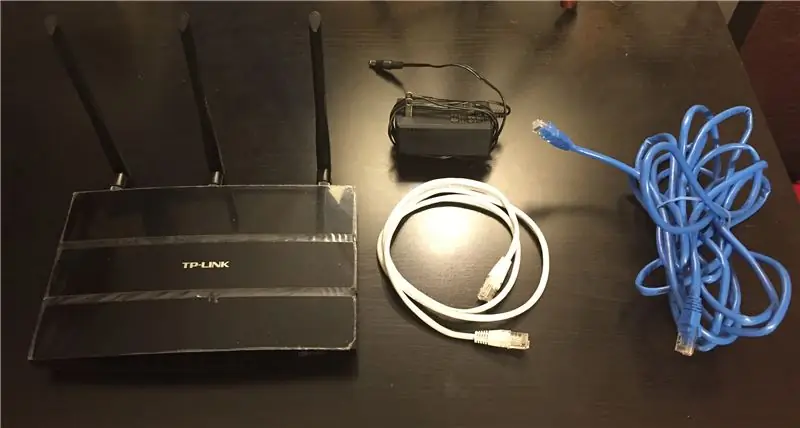
1. TP-Link Archer C7 V3
Archer C7 -ni pərakəndə satış mağazalarında (Walmart, BestBuy) və ya Amazon -da almaq olar:
www.amazon.com/TP-Link-AC1750-Smart-WiFi-R…
2. İki Ethernet kabeli (Biri routerinizə daxil edilməlidir).
Ethernet Kabelləri çox yayılmışdır və pərakəndə satış mağazalarında (Walmart, BestBuy) və ya Amazonda tapıla bilər.
www.amazon.com/AmazonBasics-RJ45-Cat-6-Eth…
Addım 3: Proqram Yükləmələri

Archer C7 V3 üçün iki fayla ehtiyacınız olacaq:
-
OpenWRT Firmware
downloads.openwrt.org/releases/
-
tftpd32 (Portativ versiya) (Windows)
tftpd32.jounin.net/tftpd32_download.html
Archer C7 V3 üçün
OpenWRT firmware versiyasının nömrələri hər yeniləmə ilə dəyişir.
Yüklə:
Əvvəlcə ən böyük versiya nömrəsi olan qovluğa gedin və sonra gedin və yükləyin
/targets/ar71xx/generic/archer-c7-v2-squashfs-factory-us.bin
V3, hazırda V2 ilə eyni firmware istifadə edir (8 Fevral 2019).
Bu ABŞ versiyası üçündür. Digər bölgələr (AB) üçün başqa versiyalar var. Hansı versiyaya sahib olduğunuzu yoxladığınızdan əmin olun. Modelin yaxınlığındakı marşrutlaşdırıcının altındakı etiketdə göstərilməlidir.
Addım 4: Firmware Quraşdırması

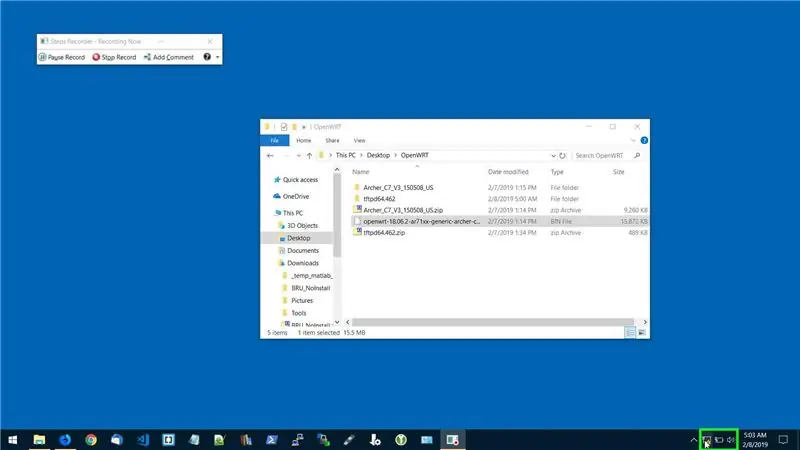
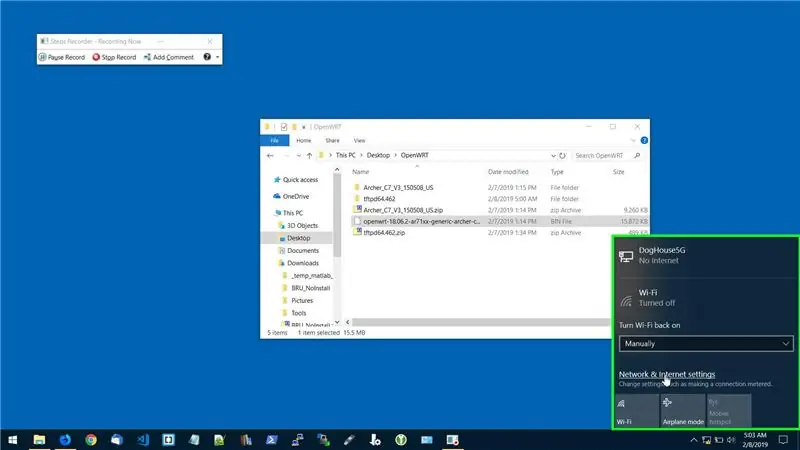
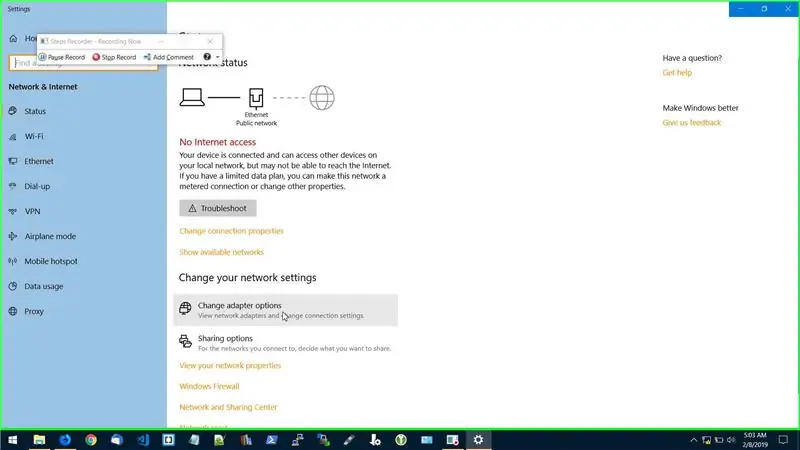
Archer C7 V3 firmware proqramını yandırmaq üçün əvvəlcə hər iki Ethernet kabelini şəkildə göstərildiyi kimi bağlayın.
Sarı portlardan birinə qoşulmuş Ethernet kabelini kompüterinizə qoşun. Sonra mavi porta qoşulmuş Ethernet kabelini modeminizdəki Ethernet portuna qoşun (Kabel, DSL və s.)
Ethernet adapterinizin IP ünvanını slayd şouda göstərildiyi kimi 192.168.0.66 statik IP ünvanına dəyişin.
Tftpd32 arxivini çıxarın və OpenWRT firmware proqramını tftpd32 fayllarının olduğu qovluğa kopyalayın.
Archer-c7-v2-squashfs-factory-us.bin (ABŞ versiyası adı) adını ArcherC7v3_tp_recovery.bin olaraq dəyişdirin
Tftpd32 tətbiqini işə salın və "Günlük Görüntüleyicisi" sekmesine keçin.
Archer C7 V3 söndürüldükdə, sıfırlama düyməsini basıb saxlayın və güc düyməsini dəyişdirin (Şəkilə baxın). Server qeydində aktivlik görənə qədər yalnız sıfırlama düyməsini basıb saxlayın.
İndi C7 -nin görüntünün yanıb -sönməsini bir neçə dəqiqə gözləyin. İş bitdikdə, dörd işığın yandığını görəcəksiniz: güc LED, Ulduz şəkli LED, Qlobus şəkilli LED və Kvadrat LEDlərdən biri.
İndi, əvvəllər olduğunuz Ethernet adapter parametrlərinizə qayıdın və IP ünvanınızı və DNS parametrinizi Avtomatik olaraq dəyişdirin (Geri yolunuzu tapmaq üçün əvvəlki slayd şousundan istifadə edin).
Kompüterinizə qoşulmuş Ethernet kabelini ayırın və yenidən qoşun.
Addım 5: Giriş və Şifrə Yaradılması
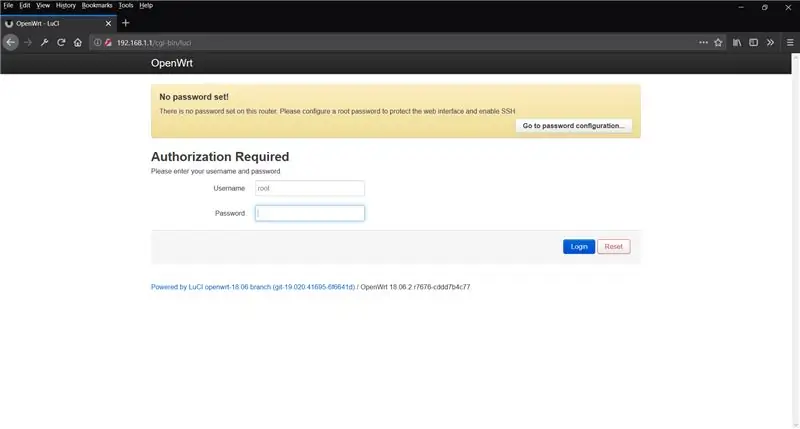
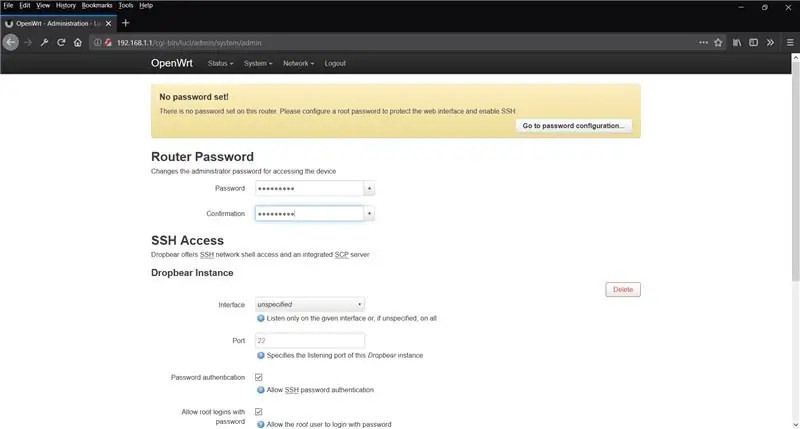
Firmware quraşdırıldıqdan sonra https://192.168.1.1 ünvanındakı OpenWrt giriş ekranına gedin və sonra istifadəçi adı kökündən istifadə edərək daxil olun və heç bir şifrə daxil olun. Əsas səhifədə olanda "Şifrə Ayarı Yoxdur!" Üzərindəki düyməni basın. istəmək. Güclü bir parol daxil edin və "Saxla və Tətbiq et" düyməsini basın.
Addım 6: Wi-Fi Şəbəkə Quraşdırması Pt1
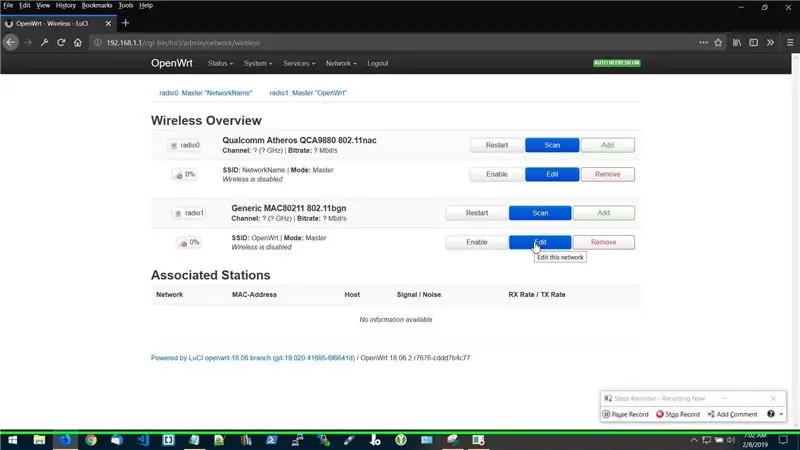
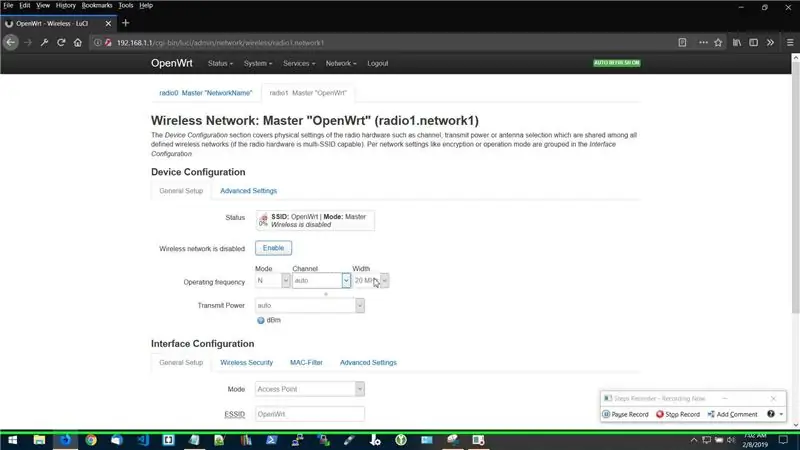
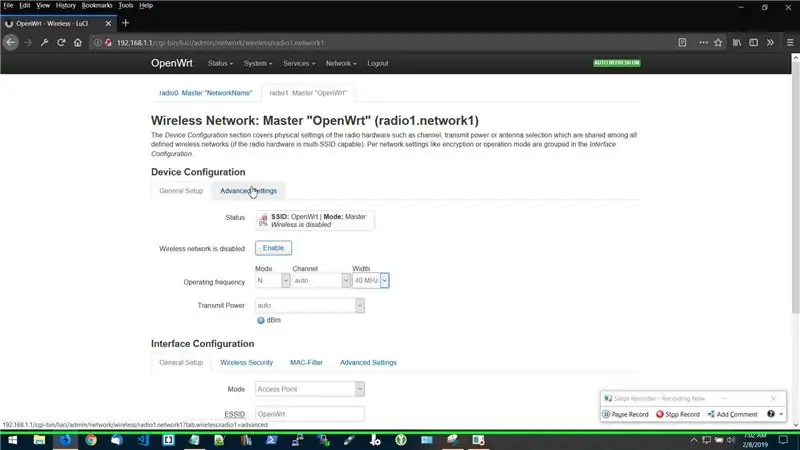
İndi Wi-Fi şəbəkələrinizi quracaqsınız. Onlardan ikisi olacaq. Biri 2.4 Ghz (Uzun məsafə, aşağı sürət). Digər 5Ghz (Qısa məsafə, yüksək sürət). Onlara eyni adı və şifrəni verərək, cihazlarınız Wi-Fi yönlendiricinizə nə qədər yaxın olduğuna bağlı olaraq avtomatik olaraq ən yaxşısına qoşulacaq.
Əvvəlcə 2.4 Ghz şəbəkəsini quracağıq.
Üst menyu çubuğundan istifadə edərək Şəbəkə-> Simsiz bölməsinə keçin
802.11bgn ilə bitən Wi-Fi kartının altındakı Wi-Fi şəbəkəsində "Redaktə et" düyməsini basın.
"Ümumi Ayarlar" sekmesinde kanalınızı avtomatik, eninizi isə 40 Mhz olaraq dəyişdirin. Göndərmə gücü avtomatik olaraq təyin edilməlidir.
İndi bu şəbəkə parametrləri səhifəsində, inkişaf etmiş nişana gedin və bölgənizi seçin.
"Arayüz Konfiqurasiyası" bölməsinin altında "ESSID" altında istədiyiniz Wi-Fi şəbəkə adını təyin edin.
İndi "Simsiz Təhlükəsizlik" sekmesine keçin. Şifrələməni "WPA2-PSK" olaraq təyin edin və istədiyiniz Wi-Fi parolunu daxil edin.
"Saxla və Tətbiq et" düyməsini basın
İndi yaratdığınız şəbəkədə "Enable" düyməsini basın.
Addım 7: Wi-Fi Şəbəkə Quraşdırması Pt2
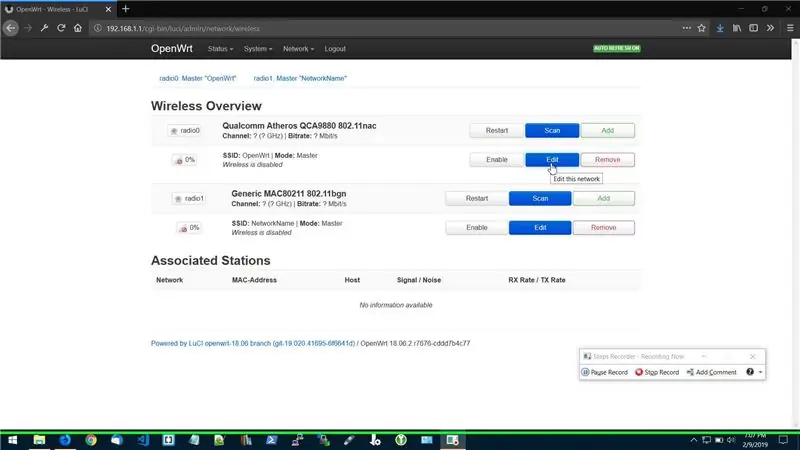
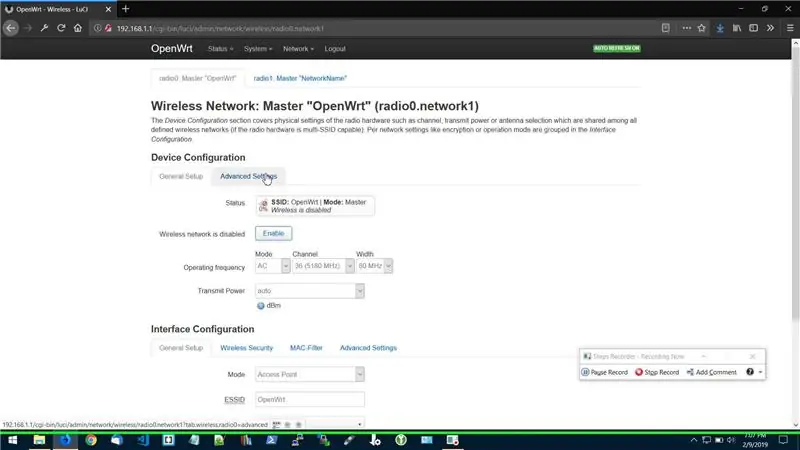
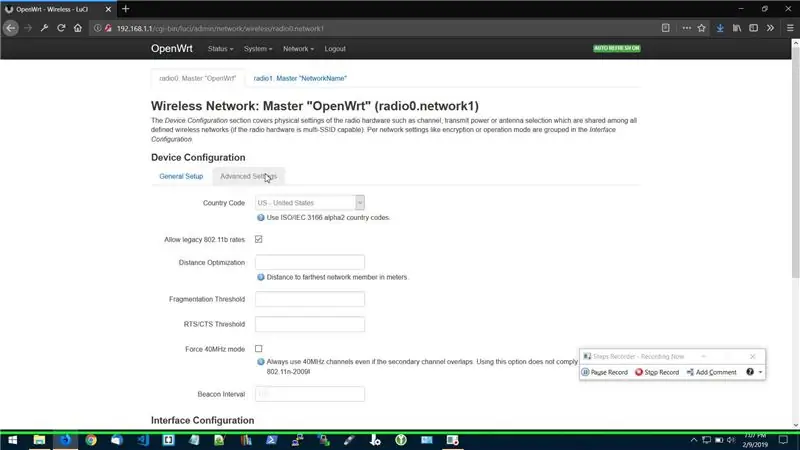
İndi 5Ghz şəbəkəsini quracağıq.
Pt1 tamamladıqdan sonra əsas Simsiz konfiqurasiya səhifəsində olacaqsınız.
802.11nac ilə bitən Wi-Fi kartının altındakı Wi-Fi şəbəkəsində "Düzenle" düyməsini basın İndi bu şəbəkə üçün ayarlar səhifəsində inkişaf etmiş nişana gedin və bölgənizi seçin. Sonra "Ümumi Ayarlar" sekmesine qayıdın. Kanalınızı standart olaraq 36 olaraq qoymağı məsləhət görürəm. Bu, cihazlarınızın tapılmasını asanlaşdıracaq. Kanal genişliyi 80 Mhz olmalıdır və ötürmə gücü avtomatik olaraq təyin edilməlidir. "Arayüz Konfiqurasiyası" bölməsinin altında "ESSID" altında istədiyiniz Wi-Fi şəbəkə adını təyin edin.
İndi "Simsiz Təhlükəsizlik" sekmesine keçin. Şifrələmənizi "WPA2-PSK" olaraq təyin edin və istədiyiniz Wi-Fi parolunu daxil edin. "Saxla və Tətbiq et" düyməsini basın
İndi yaratdığınız şəbəkədə "Enable" düyməsini basın.
Addım 8: UPnP qurmaq
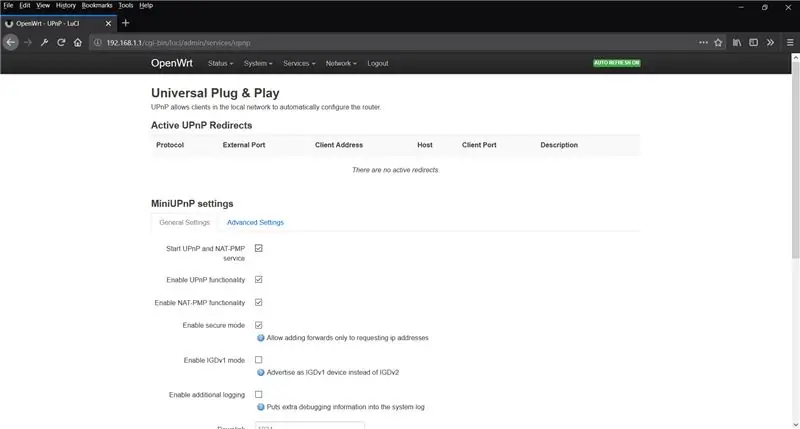
UPnP, şəbəkənizdəki cihazların marşrutlaşdırıcının onlara xüsusi trafik göndərməsini tələb etməsinə imkan verən bir proqram xidmətidir. Bu tez -tez video oyun multiplayer və ağıllı ev cihazları üçün istifadə olunur. Bunun quraşdırılmasını məsləhət görürəm, buna görə ev cihazlarınız düzgün işləyir. Qabaqcıl istifadəçilər, əl ilə port yönləndirməsini qurmaq istəsələr, bu addımı atmaq istəyə bilərlər, ancaq bunu etmək adi bir istifadəçi üçün çətindir.
Əvvəlcə "Sistem-> Proqram" a gedin.
Sonra "Siyahıları Yeniləyin …" düyməsini basın.
Sonra "paketi yüklə və quraşdır:" etiketli forma "luci-app-upnp" adını daxil edin və "OK" düyməsini basın.
İndi veb interfeysində Sistem-> Baxışa gedin. Bu menyu çubuğunu yeniləyəcək və UPnP konfiqurasiya menyusunun Services-> UPnP altında görünməsinə imkan verəcəkdir.
İndi "UPnP və NAT-PMP xidmətini başlat" ı yoxlayın və "Saxla və Tətbiq et" düyməsini basın.
Addım 9: Layihə Tamamlandı
Bu təlimatları izlədikdən sonra, indi yaxşı, əsas konfiqurasiyaya malik olan OpenWrt yönləndiriciniz var.
Routerinizin parametrlərini sınamaqdan çekinmeyin. OpenWrt yönlendiricinize əlavə funksiyalar əlavə etmək istəyirsinizsə, bunu necə edəcəyinizi göstərən bir çox məqalə var.
Tövsiyə:
433MHz Bantda Ucuz Kabelsiz Sensor Şəbəkəsi: 5 Adım (Şəkillərlə)

433MHz Bantda Az Qiymətli Kabelsiz Sensor Şəbəkəsi: Teresa Rajbaya bu məqalədəki nəşrlərindəki məlumatlardan istifadə etməyimi rica etdiyinə görə çox sağ olun. şəbəkələr? Sadə bir tərif
İşıqlandırma və Təhlükəsizliyə Nəzarət üçün Sensor Stansiyalar Şəbəkəsi: 5 Adım (Şəkillərlə)

İşıqlandırma və Təhlükəsizlik Nəzarəti üçün Sensor Stansiyalar Şəbəkəsi: Master/slave rejimində qurulmuş bu sensor stansiyalar şəbəkəsi ilə evinizdə işıqlandırma və təhlükəsizlik nəzarəti edə biləcəksiniz. Bu sensor stansiyaları (bu layihədəki Node01, Node02) sizə bağlı bir ana stansiyaya (Node00) bağlıdır
DIY 18650 Lityum İyon Hüceyrələri Şarj Şəbəkəsi: 7 Adım (Şəkillərlə birlikdə)

DIY 18650 Lithium Ion Cells Şarj Şəbəkəsi: Velosipedimi dişli bir DC mühərriki ilə motorlaşdırmaq üzərində işləyirəm və indi bunun üçün bir batareya paketinə ehtiyacım var. Bir batareya paketi hazırlamaq üçün iki köhnə hoverboard batareyasından məşhur 18650 lityum ion hüceyrələri ilə getməyə qərar verdim
Bu Əl mi? (Raspberry Pi Kamera + Sinir Şəbəkəsi) Part 1/2: 16 Addım (Şəkillərlə)

Bu Əl mi? (Raspberry Pi Kamera + Sinir Şəbəkəsi) 1/2 hissə: Bir neçə gün əvvəl idman salonunda sağ əlimi zədələdim. Daha sonra hər dəfə kompüter siçanını istifadə etdiyim zaman bilək bucağının dik olması səbəbindən çox ağrılara səbəb oldu. O zaman mənə vurdu " hər hansı bir səthi bir trekə çevirə bilsək əla olmazdı
Arduino Sinir Şəbəkəsi Robotu: 21 Adım (Şəkillərlə birlikdə)

Arduino Sinir Şəbəkəsi Robotu: Bu təlimat, öz YouTube Arduino neyron şəbəkə robotunuzun prototipini, dizaynını, montajını və proqramını tam olaraq göstərən YouTube Kanalı üçün hazırladığım 3 hissədən ibarət bir seriyaya əsaslanır. Tam seriyanı izlədikdən sonra bette olmalısınız
